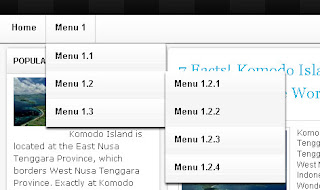Banyak jalan menuju Roma, banyak pula jalan alternatif untuk menginstall windows. Standard-nya kita melakukan instalasi windows dilakukan melalui CD-Drive. Tetapi hal ini tentu saja tidak selalu bisa dilakukan. Contohnya adalah ketika anda mempunyai komputer yang tidak dilengkapi Optical Drive. Atau bagi pengguna Netbook yang memang tidak tersedia langsung Optical drivenya.
Banyak jalan menuju Roma, banyak pula jalan alternatif untuk menginstall windows. Standard-nya kita melakukan instalasi windows dilakukan melalui CD-Drive. Tetapi hal ini tentu saja tidak selalu bisa dilakukan. Contohnya adalah ketika anda mempunyai komputer yang tidak dilengkapi Optical Drive. Atau bagi pengguna Netbook yang memang tidak tersedia langsung Optical drivenya.Jika anda mengalami hal ini, tentu saja siap-siap merogoh kocek untuk membeli optical drive external atau membayar teknisi agar windows bisa terinstall. Nah dari pada harus banyak mengeluarkan uang lebih baik dibelikan Flash Disk aja yang berukuran minimal 1 Gb. Lalu jadikan Flash Disk tersebut sebagai pengganti Optical Drive. Lebih murah dan simpelkan ? Tetapi ada satu syarat lagi yang harus dipenuhi sebelum mencobanya. Yaitu pastikan bahwa komputer atau netbook yang dimiliki sudah mendukung boot dari USB/Flash Drive. Silahkan di cek dulu pada boot order di komputernya. Kalau tersedia, mari baca kelanjutan artikel ini

 Pada
Pada